
Bir zamanlar genç, yıldırım hızında iPhone'unuzun süründüğünü görmek sinir bozucu olabilir, ancak bunu kabul etmenize gerek yoktur. İPhone'unuzun gecenin karanlığında kaybolmasına izin vermeyin. Bunun yerine, ona bir hayat öpücüğü vermek için aşağıdaki ipuçlarını deneyin.
Apple iPhone'unun en önemli cazibe merkezlerinden biri akıcı kullanıcı deneyimi. İPhone genellikle rekabette daha iyi performans gösterir, ancak her cihaz yıllarl geçtikçe yavaşlamaya başlar. iOS güncellemeleri de bilinçli yaşlandırma yaptığından dolayı eski iPhone modellerini daha da yavaşlatır.
Kapatıp tekrar açın - Olmazsa olmazımız.
Bir cihazı açıp kapatmak, BT'nin denenmiş, test edilmiş ve onaylanmış en iyi çözüm yoludur. Cihazları kapatıp tekrar açmak genellikle sorunları çözebilir ve performansı artırabilir. Aynı zamanda hızlı ve kolaydır, o zaman kaybedecek neyiniz var? Uyku / Uyanma düğmesini basılı tutun ve cihazınızı kapatmak için ortaya çıkan anahtarı kaydırın. İşiniz bittiğinde, Apple logosunun göründüğünü görene kadar Uyut / Uyandır düğmesini basılı tutun.
Şeffaflığı kapatın ve hareketi azaltın
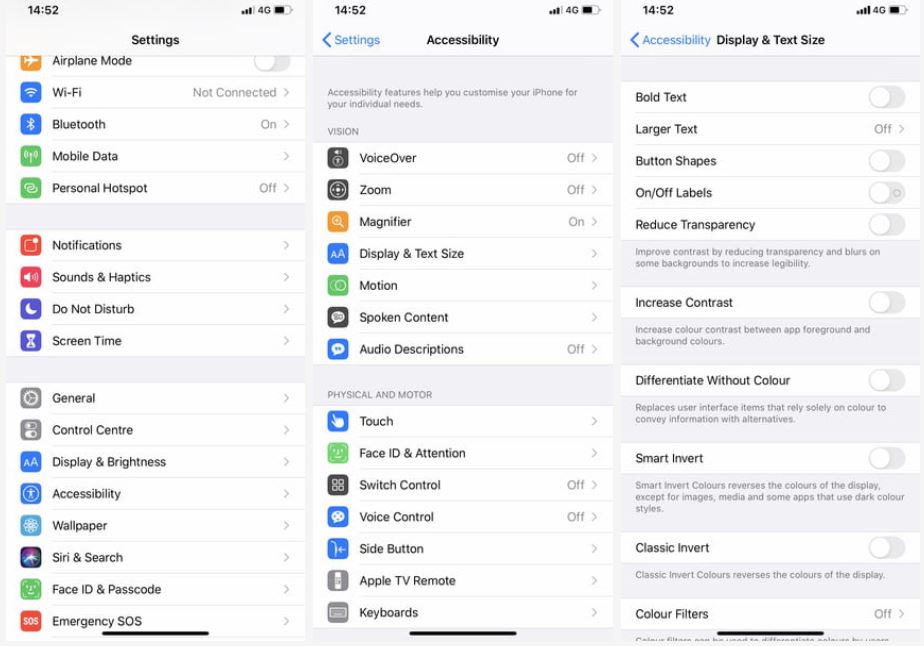
Görsel efektler hoş görünebilir, ancak işleme yükü vardır. Bu efektleri kapatarak veya azaltarak telefonunuzu biraz hızlandırabilirsiniz. Ayarlar> Erişilebilirlik> Ekran ve Metin Boyutu'na gidin ve Saydamlığı Azalt ayarını Açık olarak değiştirin. Ayrıca Ayarlar> Erişilebilirlik> Hareket'e gitmeyi ve Hareketi Azalt'ı açmayı da denemelisiniz.
Kullanılmayan uygulamaları kaldırın
İPhone'unuzdaki tüm uygulamaları ve oyunları gözden geçirin ve düzenli olarak kullanmadığınız her şeyi kaldırın. Acımasız olun. Arka planda çalışarak ve güncelleyerek yer kaplıyor ve potansiyel olarak kaynak yiyorlar. Silmek istediğiniz uygulamaya dokunup basılı tutarak iPhone'dan silebilirsiniz.
iOS'u güncelleyin
Apple, yalnızca yeni özellikler getirmek için değil, aynı zamanda iPhone'unuzun genel performansını artırmak için iOS'un daha yeni sürümlerini sunar. Bu nedenle, bir iOS güncellemesinin olup olmadığını kontrol edin ve varsa güncelleyin.
Bunu, Ayarlar> Genel> Yazılım Güncelleme'ye giderek yapabilirsiniz. İPhone'unuz bir güncelleme olup olmadığını kontrol edecek ve mevcutsa İndirip Kurmanızı isteyecektir.
Siri özelliklerini kapatın
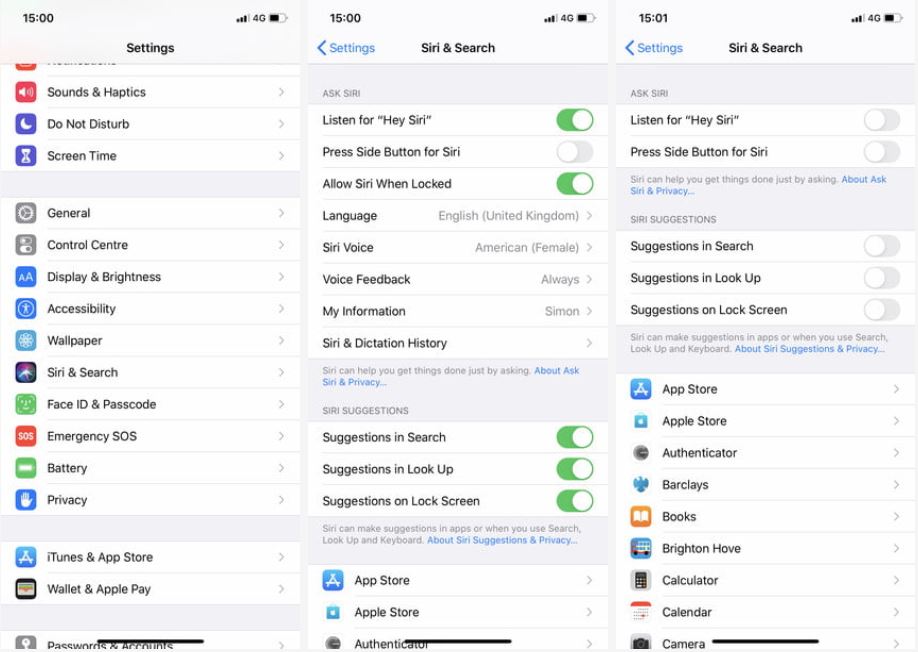
Siri çok kullanışlı olabilir, ancak performansı artırmak için kapatmayı düşünebileceğiniz birkaç özellik vardır. Siri, iOS 9 ve sonraki sürümlerde arama yaptığınızda otomatik olarak bir şeyler önerebilir, ancak bu özellik iPhone'unuzu yavaşlatabilir. Kapatmak için Ayarlar> Siri ve Arama'ya gidin.
Performans düşüşüne neden olabilecek bir diğer özellik de “Hey Siri”. İPhone 6S veya daha yeni bir modeliniz varsa, Siri'yi hayata geçirmek için istediğiniz zaman “Hey Siri” diyebilirsiniz ve bazı eski iPhone'lar şarjdayken bu özellik çalışır. Kapatmak isterseniz, Ayarlar> Siri ve Arama altında bulabilirsiniz. Sadece “Hey Siri” yi kapalı konuma getirin.
Otomatik indirmeleri ve arka plan işlemlerini kapatın
Ayarlar> iTunes ve Uygulama Mağazasına giderseniz, Otomatik İndirmeler etiketli bir bölüm bulacaksınız. İPhone'unuz Apple Kimliğinizle ilişkili tek cihazsa, bunu açabilirsiniz, ancak değilse, gerçekten istemediğiniz başka bir cihazda yaptığınız yeni uygulama ve içerik satın alımlarını otomatik olarak indiriyor olabilirsiniz.
Ayrıca, iPhone'unuzu Düşük Veri Moduna alarak diğer otomatik arka plan işlemlerini (örn. E-postaları otomatik olarak alma) durdurabilirsiniz. Ayarlar> Mobil Veri> Mobil Veri Seçenekleri'ne gidin ve Düşük Veri Modunu Açık olarak değiştirin.
Varsayılan uygulamaları kullanın
Bu, bazı insanlar için rahatsız edici olabilir, ancak Apple'ın uygulamalarının iPhone ile en iyi şekilde çalıştığından şüphe yoktur. E-posta, gezinme ve Web'de gezinme gibi çoğu önemli işlev için varsayılan olarak ayarlanmıştır. İşlevsellik açısından her zaman en iyi olmayabilirler, ancak en sorunsuz ve en hızlı performansı istiyorsanız, bunlara bağlı kalmalısınız.
Arka Planda Uygulama Yenilemeyi kapatın
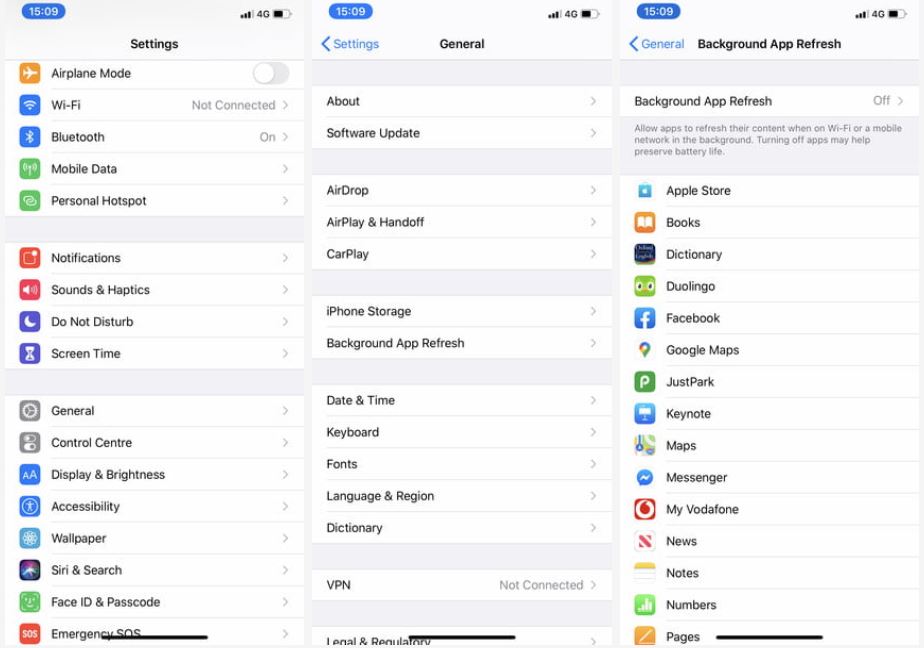
Bazı uygulamalar siz farkında olmadan sürekli olarak arka planda çalışır, verileri senkronize eder ve içeriği yeniler. Her şeyi yavaşlatabilir ve pil ömrünü önemli ölçüde azaltabilirler. Popüler inanışın aksine, Ana sayfa tuşuna iki kez dokunmak ve her şeyi kapatmak için yukarı kaydırmak sağlıklı bir çözüm değildir.
Yapmanız gereken Ayarlar> Genel> Arka Plan Uygulama Yenileme'ye gidin ve tamamen kapatın veya en azından seçilen uygulamalar için kapatın. Tek fark, uygulamanın arka planda sürekli olarak senkronize etmek yerine, açıkldığında senkronize edilmesidir.
Eski dosyaları temizleyin
İster bir video dosyası, ister güvenli bir şekilde yedeklenmiş bir fotoğraf, eski bir kısa mesaj veya önbelleğe alınmış veriler olsun, artık ihtiyaç duymadığınız eski dosyalar kaynaklarınızı anlamsız bir şekilde tüketir. Ayarlar> Genel> iPhone Depolama'ya gidin ve en çok neyin yer kapladığını görebilirsiniz. İhtiyacınız olmayan her şeyi silin. Bazı uygulamalarda, önbelleğe alınan verilerden kurtulmak için bunları kaldırmaya ve sonra yeniden yüklemeye değer olabilir.
Tarama geçmişini temizleyin
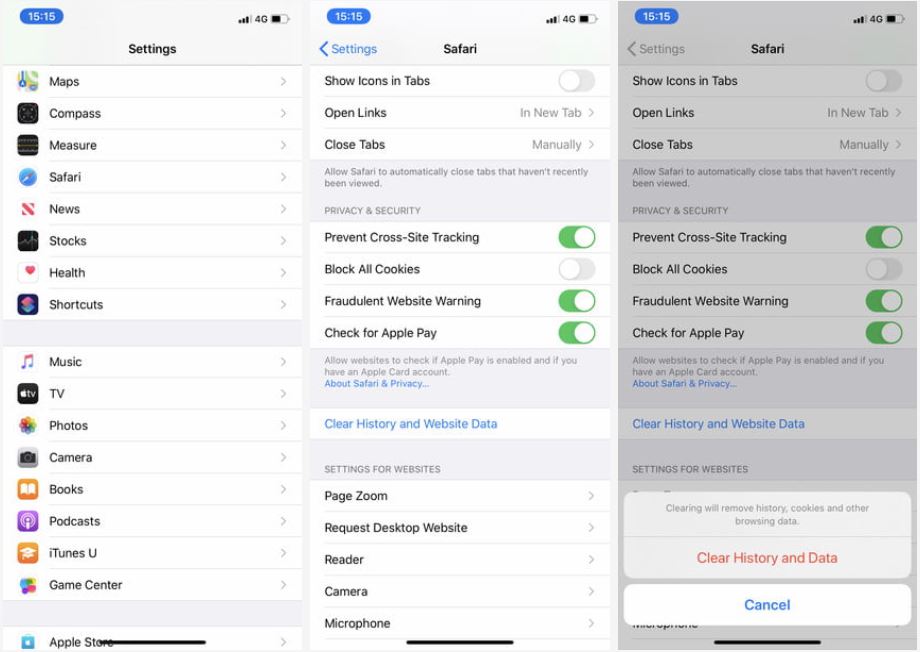
Gereksiz dosyalardan kurtulmanın nispeten en kolay olduğu yer Safari'dir. Ayarlar> Safari> Geçmişi ve Web Sitesi Verilerini Temizle'ye gidin. Bu, iPhone'unuzun tekrar ziyaret ettiğiniz web sitelerini önbelleğe alması gerekeceği göz önüne alındığında, kısa vadede göz atmayı yavaşlatabilir, ancak muhtemelen arada bir gereksiz çöpleri temizlemede net bir performans kazancı olacaktır.
iPhone'unuzu sıfırlayın
Ayarlar> Genel> Sıfırla> Tüm Ayarları Sıfırla'yı deneyebilirsiniz. Sorun giderme sırasında önerdiğimiz bir şeydir ve bazı şifreleri ve diğer ayarları tekrar girmek zorunda kalmanız pahasına bazı eski verileri temizler.
Daha sağlam bir yaklaşım, Ayarlar> Genel> Sıfırla> Tüm İçeriği ve Ayarları Sil aracılığıyla fabrika ayarlarına sıfırlama işleminin tamamlanmasıdır. Bunu yapmanız büyük olasılıkla performansın artmasına neden olacaktır. Öncelikle önemli dosyaları yedeklediğinizden emin olun.
İlgili İçerikler
- iPhone pil tasarrufu için tavsiyeler
- iPhone 11'de etkinleştirmek veya devre dışı bırakabileceğiniz 10 özellik
- 2020 için En İyi 15 iPhone Hilesi ve İpuçları
- İPhone X'i yeniden başlatmaya zorlama
- Her iPhone sahibinin şu anda değiştirmesi gereken 8 ayar
- iPhone'da önbellek nasıl temizlenir
Yazarın Diğer Yazıları
- Masanızın Seviyesini Yükseltin: Çift Monitör Kurulumunuzu Geliştirmenin 8 Yolu
- Neden Bir VPN'e İhtiyacınız Var ve Doğru Olanı Nasıl Seçersiniz?
- iOS 16'da iPhone'unuzun Kilit Ekranını Nasıl Düzenlersiniz?
- Apple'ın Canlı Metni: Bir Fotoğraftan veya Videodan Nasıl Kopyalanır ve Yapıştırılır
- Kısa ve Uzun Vadede Daha Üretken ve Verimli Olmak İçin 11 İpucu
 Cihan Yılmaz
Cihan Yılmaz
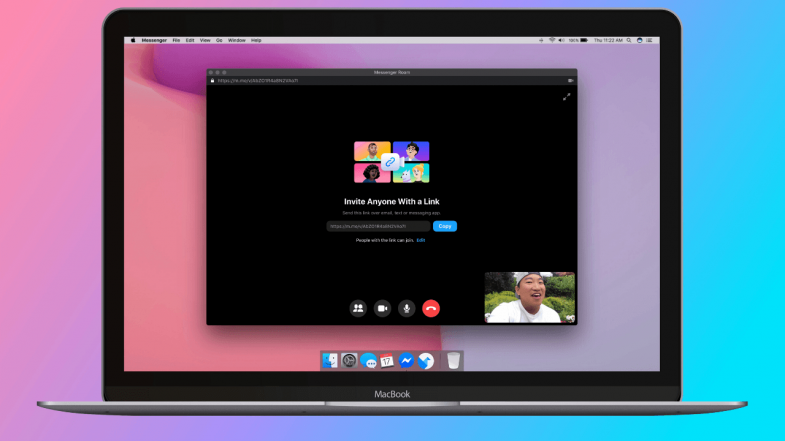

Yorumlar
Bu içerik ile ilgili hiç yorum yazılmamış. İlk yorum yapan sen ol.
Yorum Yazın